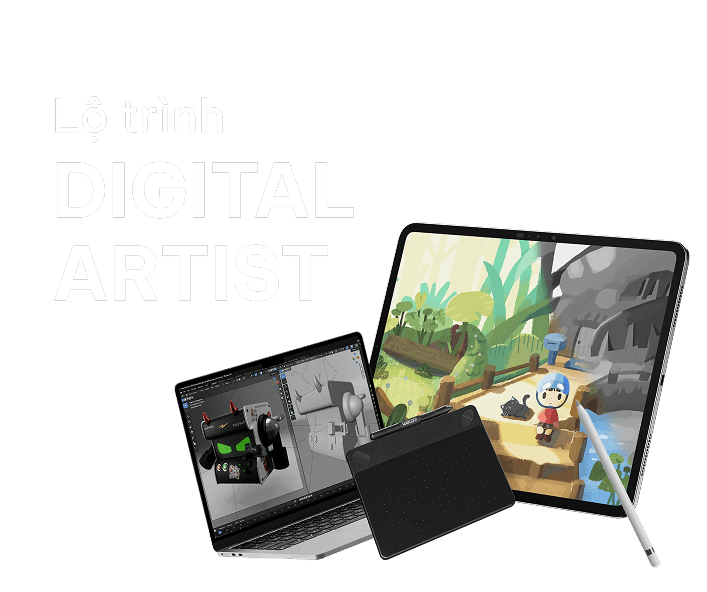80 phím tắt bạn nhất định phải biết trong Photoshop cs6
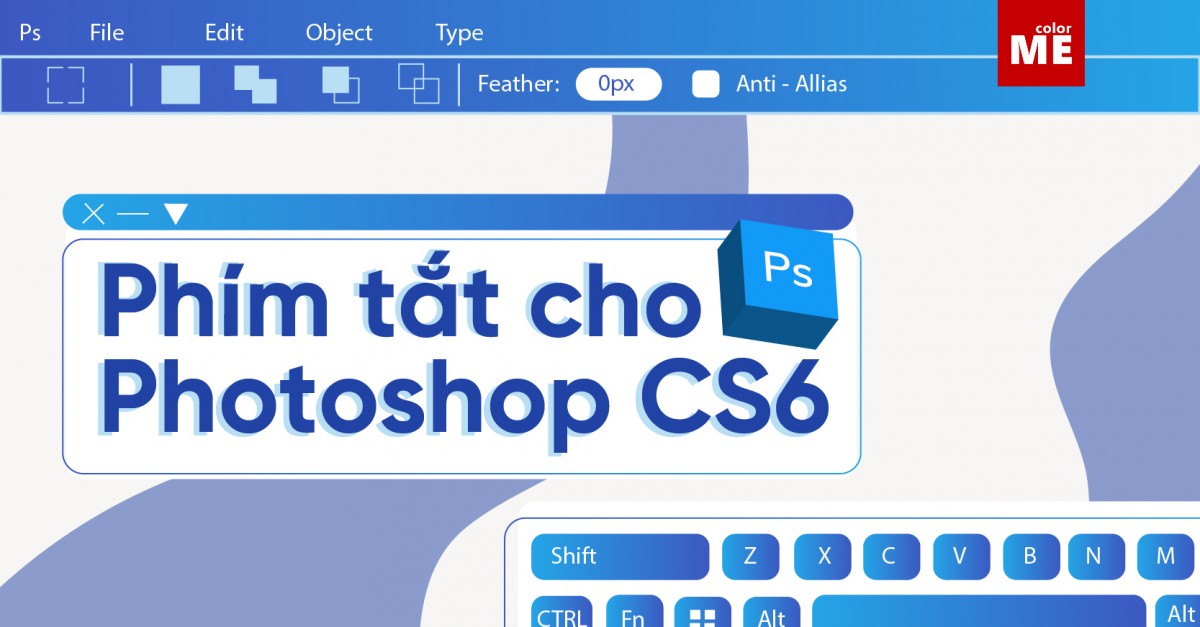
Công việc thiết kế của bạn trở nên kém hiệu quả vì không thành thạo thao tác nhanh?Cùng tìm hiểu ngay 80 phím tắt trong Photoshop CS6 để thao tác nhanh chóng và chuyên nghiệp hơn nhé!
- Các mẹo để tạo một bảng màu đơn sắc hiện đại
- Tạo GIF bằng Photoshop - 5 bước cực nhanh và đơn giản
- 12 nguyên tắc chuyển động trong animation
- 6 công cụ tạo Video Intro online miễn phí không thể bỏ lỡ
- Chọn loại Ipad nào cho phù hợp với người học vẽ Digital Painting?
- Digital Art là gì? So sánh nghệ thuật truyền thống và nghệ thuật kỹ thuật số
Công việc thiết kế của bạn trở nên kém hiệu quả vì không thành thạo thao tác nhanh?Cùng tìm hiểu ngay 80 phím tắt trong Photoshop CS6 để thao tác nhanh chóng và chuyên nghiệp hơn nhé!
Chắc hẳn các bạn đã từng chứng kiến rất nhiều người chỉnh sửa ảnh chuyên nghiệp thao tác rất nhanh với bàn phím và ít khi sử dụng đến chuột. Đó là bởi vì hiện nay, hầu hết các phần mềm công nghệ, đặc biệt là về thiết kế đồ họa đều được hỗ trợ các thao tác, kĩ năng cơ bản thông qua các tổ hợp phím tắt.

Thao tác với bàn phím khi sử dụng Photoshop
Bạn cũng hoàn toàn có thể tiết kiệm thời gian, công sức và trở nên chuyên nghiệp như vậy khi nắm vững trong tay các lệnh phím tắt cơ bản đó. Tương ứng với các thao tác bằng chuột, sẽ có những tổ hợp phím tắt với tính năng tương tự đó.
Bài viết dưới đây sẽ tổng hợp 80 phím tắt phổ biến trong Photoshop CS6 hiện nay để các bạn tham khảo đó!
1. Các phím tắt với công cụ chỉnh sửa hình ảnh
V : Move -> Di Chuyển
M : Marquee -> Công cụ tạo vùng chọn
L : Lasso -> Công cụ tạo vùng chọn tự do
W : Quick Selection, Magic Wand -> Công cụ tạo vùng chọn theo màu
C : Crop and Slice -> Cắt hình
I : Eyedropper, Color Sampler, Ruler, Note, Count -> Các công cụ chấm màu, thước kẻ
J : Spot Healing Brush, Healing Brush, Patch, Red Eye -> Các công cụ Spot Healing Brush, Healing Brush, Patch, Red Eye
B : Brush, Pencil, Color Replacement, Mixer Brush -> Nét bút vẽ, công cụ vẽ và tô màu
S : Clone Stamp, Pattern Stamp -> Lấy mẫu từ một hình ảnh
Y : History Brush, Art History Brush -> Khôi phục lại những thông số ảnh trước đó
E : Eraser -> Tẩy, xóa
G : Gradient, Paint Bucket -> Đổ màu
O : Dodge, Burn, Sponge -> Làm tối ảnh
P:9 Pen -> Vẽ đường, tạo vector
T : Type -> Tạo chữ
A : Path Selection, Direct Selection -> Chọn đường, hướng
U : Rectangle, Rounded Rectangle, Ellipse, Polygon, Line, Custom Shape -> Công cụ vẽ các hình chữ nhật, elip, đường thẳng, ...
H : Hand -> Lướt để xem ảnh khi zoom quá lớn
R : Rotate -> Xoay
Z : Zoom -> Phóng to/thu nhỏ
D : Default colors -> Màu sắc mặc định
X : Switch Foreground and Background colors -> Chuyển đổi màu sắc giữa Foreground và Background
Q : Quick Mask Mode -> Chế độ Quick Mask
F : Thay đổi giữa các chế độ màn hình
/ : Toggle Preserve Transparency
[ : Giảm kích cỡ Brush
] : Tăng kích cỡ Brush
, : Chọn Brush trước đó
. : Chọn Brush kế tiếp
< : Chọn Brush đầu tiên
> : Chọn Brush cuối cùng
2. Các phím tắt với nhóm chức năng File
Ctrl + N : Tạo mới file
Ctrl + O : Mở file
Alt + Shift + Ctrl + O : Open As...
Shift + Ctrl + M : Edit in ImageReady
Ctrl + W : Đóng file đang mở
Alt + Ctrl + W : Đóng tất cả các file đang mở
Shift + Ctrl + W : Đóng photoshop và mở Bridge...
Ctrl +S : Lưu file
Shift + Ctrl + S / Alt + Ctrl + S : Lưu lại dưới dạng
Alt + Shift + Ctrl + S : Lưu dưới dạng Web
F12 : Khôi phục lại hình ảnh gốc
Alt + Shift + Ctrl + I : Xem thông tin file
Shift + Ctrl + P : Cài đặt trang
Ctrl + P : In
Alt + Shift + Ctrl + P : Print One Copy in Photoshop
Ctrl + Q : Thoát phần mềm
3. Các phím tắt với nhóm chức năng Edit
Ctrl + Z : Undo/Redo
Shift + Ctrl + Z : Thực hiện lại thao tác sau đó
Alt + Ctrl + Z : Thực hiện lại thao tác trước đó
Shift + Ctrl + F : Fade...
Ctrl + X / F2 : Cut
Ctrl + C / F3 : Copy
Shift + Ctrl + C : Copy Merged
Ctrl + V / F4 : Paste
Shift + Ctrl + V : Paste Into
Shift + F5 : Mở hộp thoại Fill
Ctrl + T : Kéo dãn, xoay tự do
4. Các phím tắt với nhóm chức năng cài đặt
Ctrl + K: Cài đặt chung
Shift + Ctrl + K: Cài đặt màu sắc
Alt +Shift + Ctrl + K: Cài đặt phím tắt
Alt + Shift + Ctrl + M: Cài đặt menu
5. Các phím tắt với nhóm chức năng điều chỉnh hình ảnh
Ctrl + L: Mở hộp thoại Levels
Shift + Ctrl + L: Tự động thay đổi Levels
Alt + Shift + Ctrl + L: Tự động điều chỉnh độ tương phản
Shift + Ctrl + B: Tự động điều chỉnh màu
Ctrl + M: Mở hộp thoại Curves
Ctrl + B: Mở hộp thoại Color Balance
Ctrl + U: Mở hộp thoại Hue/Saturation
Shift + Ctrl + U: Chuyển màu của hình ảnh sang xám
Alt + Ctrl + I: Chỉnh sửa kích thước hình ảnh
Alt + Ctrl + C: Canvas Size
6. Các phím tắt với nhóm chức năng hiển thị
Shift + Ctrl + H : Target Path
Ctrl + ' : Bật tắt lưới
Ctrl + ; : Bật tắt Guides
Ctrl + R : Bật tắt thước kẻ
Shift + Ctrl + ; : Snap
Alt + Ctrl + ; : Khóa Guides
Alt + F9: Bật tắt bảng Actions
Alt + Ctrl + 0 : Phóng to 100%
Lời kết
Hi vọng rằng 80 phím tắt trong Photoshop CS6 trên đây sẽ giúp các bạn thao tác nhanh chóng và dễ dàng hơn khi chỉnh sửa và thiết kế đồ họa. Và nếu bạn chưa có một lộ trình nhanh chóng và hiệu quả cho mình, hãy tham khảo ngay KHOÁ HỌC PHOTOSHOP CHO NGƯỜI MỚI BẮT ĐẦU dành cho người mới bắt đầu của ColorME nha!
 Hà Phương
Hà Phương